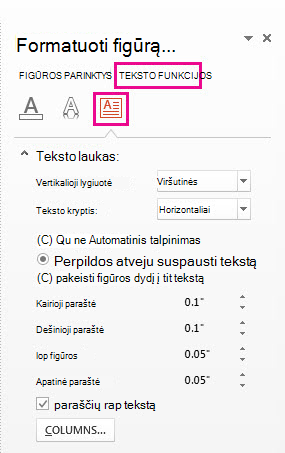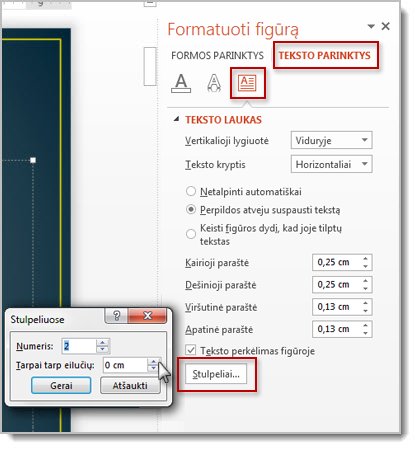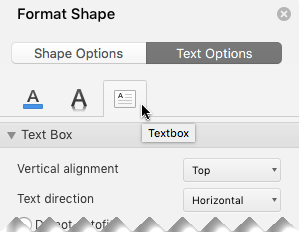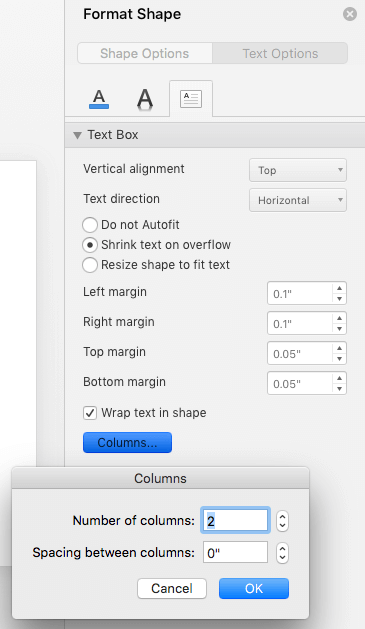Galite išdėstyti tekstą į stulpelius teksto lauke arba figūroje. Taip pat galite nurodyti tarpą tarp stulpelių (coliais). Štai kaip tai padaryti:
-
Dešiniuoju pelės mygtuku spustelėkite teksto lauką, vietos rezervavimo ženklą arba figūros kraštinę, tada spustelėkite Formatuoti figūrą.
-
Dešinėje lango pusėje spustelėkite Teksto parinktys > Teksto laukas
-
Spustelėkite Stulpeliai, lauke Skaičius įveskite stulpelių skaičių ir tarpą tarp kiekvieno stulpelio (coliais) lauke Tarpai .
Jei mygtukas Stulpeliai yra papilkintas, tikėtina, kad dirbate su lentele. Lentelių stulpeliai aprašyti atskirame straipsnyje. Žr . Lentelės eilučių ir stulpelių įtraukimas arba naikinimas.
-
Bet koks įvedamas tekstas bus rodomas stulpeliuose. Jei objekte, kurį spustelėjote dešiniuoju pelės mygtuku atlikdami 1 veiksmą, jau yra tekstas, pamatysite, kad tekstas dabar rodomas stulpeliuose.
Įtraukdami arba pašalindami eilučių lūžius, galite koreguoti stulpelių teksto balansą: paspauskite "Enter", kad įtrauktumėte tuščias eilutes ir perkeltumėte tekstą į kitą stulpelį, arba paspauskite klavišą "Backspace" arba "Delete" arba pašalinkite tuščias eilutes ir perkelkite tekstą į ankstesnį stulpelį.
Taip pat galite keisti langelio, kuriame yra stulpeliai, dydį, kad stulpeliai būtų lygesni, jei norite.
-
Pažymėkite teksto lauką, vietos rezervavimo ženklą arba figūros kraštinę, tada pasirinkite skirtuką Figūros formatas .
-
Juostelės dešinėje pusėje pasirinkite Formatuoti sritį.
-
Srityje pasirinkite Teksto parinktys > Teksto laukas.
-
Pasirinkite Stulpeliai, įveskite stulpelių skaičių lauke Skaičius ir tarpą tarp kiekvieno stulpelio (coliais) lauke Tarpai .
Jei mygtukas Stulpeliai yra papilkintas, tikėtina, kad dirbate su lentele. Lentelių stulpeliai aprašyti atskirame straipsnyje. Žr . Lentelės eilučių ir stulpelių įtraukimas arba naikinimas.
-
Bet koks įvedamas tekstas bus rodomas stulpeliuose. Jei objekte, kurį spustelėjote dešiniuoju pelės mygtuku atlikdami 1 veiksmą, jau yra tekstas, pamatysite, kad tekstas dabar rodomas stulpeliuose.
Įtraukdami arba pašalindami eilučių lūžius, galite koreguoti stulpelių teksto balansą: paspauskite "Enter", kad įtrauktumėte tuščias eilutes ir perkeltumėte tekstą į kitą stulpelį, arba paspauskite klavišą "Backspace" arba "Delete" arba pašalinkite tuščias eilutes ir perkelkite tekstą į ankstesnį stulpelį.
Taip pat galite keisti langelio, kuriame yra stulpeliai, dydį, kad stulpeliai būtų lygesni, jei norite.
Stulpelių lūžiai
Negalite įterpti stulpelio lūžio kelių stulpelių teksto lauke. Jei tai yra funkcija, kurios norėtumėte prašyti, išsiųskite mums atsiliepimą, kad padėtumėte nustatyti naujų funkcijų svarbą būsimuose naujinimuose. Daugiau informacijos žr. Kaip pateikti atsiliepimų apie "Microsoft Office"?
Stulpelių kūrimas lentelėje
Jei naudojate lentelę, stulpelių sudarymo funkcija yra kitokia. Vietoj šio straipsnio skaitykite Lentelės eilučių ir stulpelių įtraukimas arba naikinimas .